
时间:2021-04-21 05:58:07 来源:www.win10xitong.com 作者:win10
要是你在用系统的时候遇到了win10系统定时关机的情况你会怎么办呢?win10系统定时关机这样的不常见的问题,还真把一些大神给弄懵了。我们自己来学着处理win10系统定时关机的问题,也不是不可以,我们不妨试试这个方法:1、首先打开我的电脑,复制"控制面板所有控制面板项管理工具",到地址栏里面,回车;2、在管理工具,里面的到任务计划程序,并双击打开就可以很好的解决了。接下来就是今天的主要内容,详细说一下win10系统定时关机的修复举措。
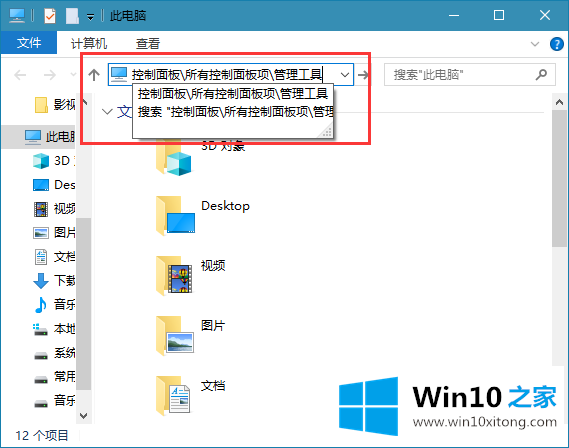
2.在管理工具中,进入任务调度器,双击打开;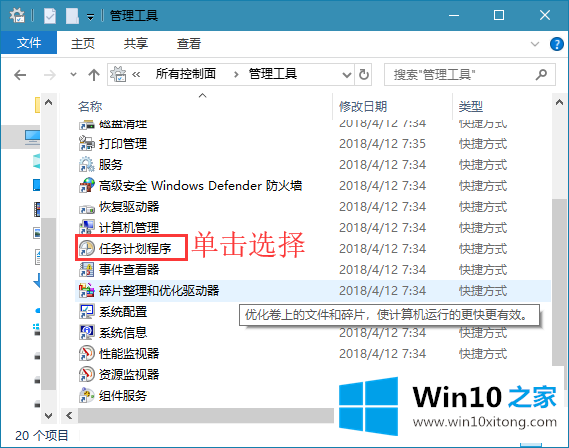
2.然后单击操作,然后单击创建基本任务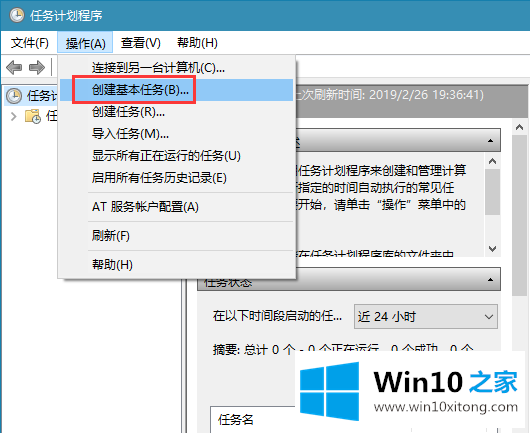
3.在创建基本任务时输入名称和相关描述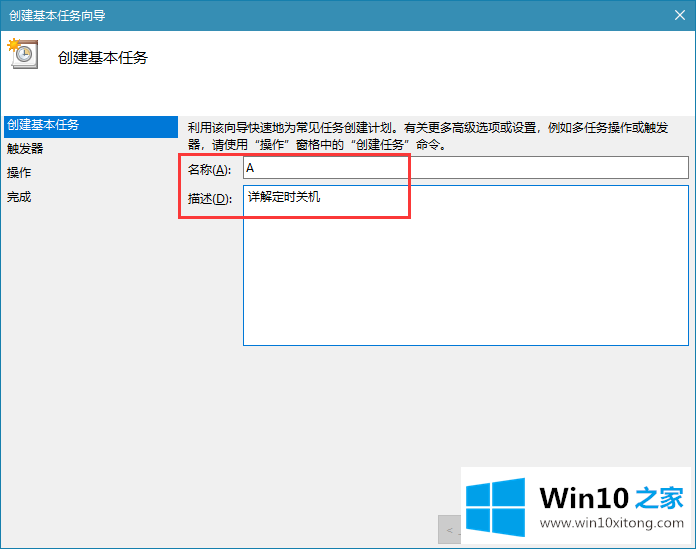
4.触发器选择为每日,然后单击下一步
5.设定你想关机的时间点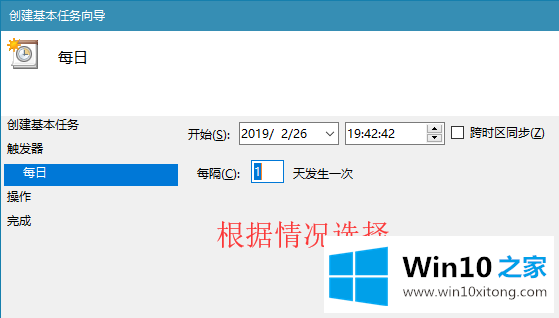
6.选择启动程序,然后单击下一步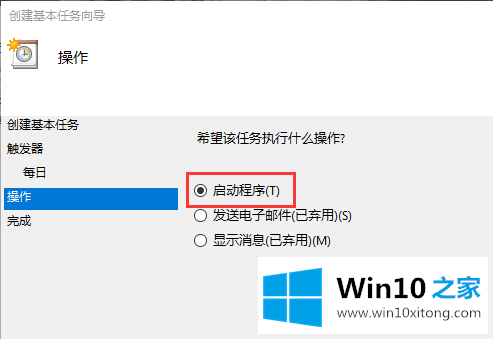
7.选择浏览,在文件夹中找到shutdown.exe并打开它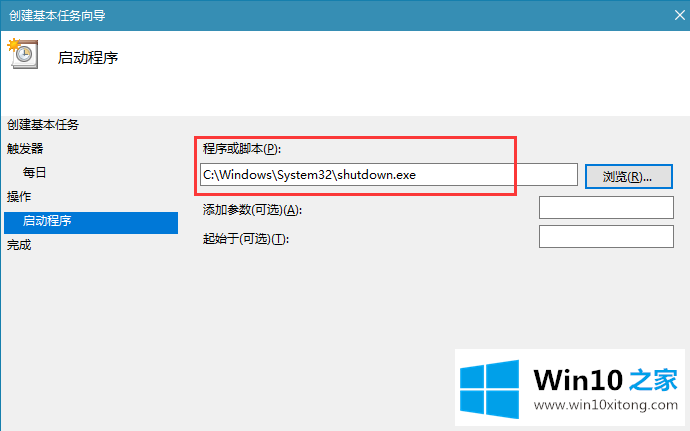
8.单击完成,设置成功,计算机将根据您设置的时间关闭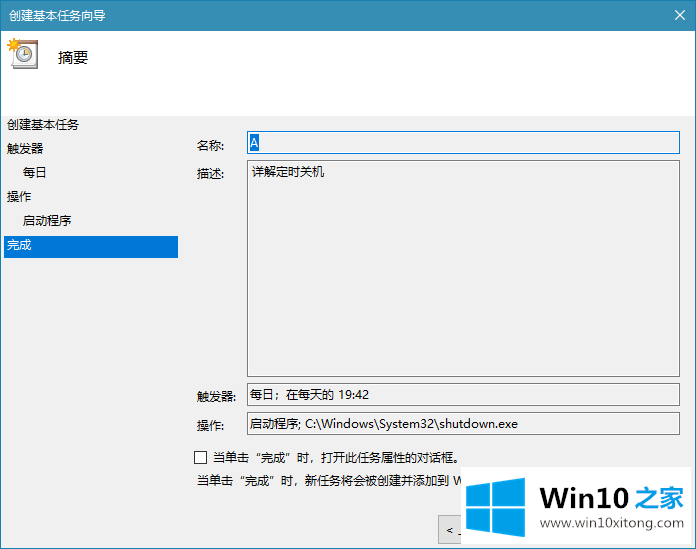
以上是如何定期关闭win10系统,希望对大家有帮助。
win10系统定时关机问题在以上文章中就已经非常详细的描述了解决办法,如果你有更好更快的解决方法,那可以给本站留言,小编也一起来共同学习。